Windows Installer -palvelu ei ole käytettävissä - kuinka virheen korjaaminen
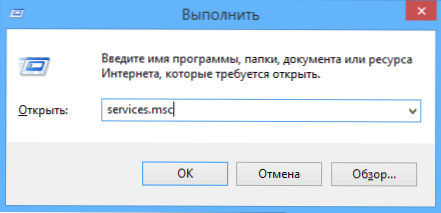
- 3633
- 833
- Tyler Kozey
Tämän ohjeen tulisi auttaa, jos asennat ohjelmaa Windows 7: een, Windows 10 tai 8: een.1 Näet yhden seuraavista virheilmoituksista:
- Windows 7 Installer -palvelu ei ole käytettävissä
- Windows -asennusohjelman palvelun käyttäminen epäonnistui. Tämä voi tapahtua, jos Windowsin asennusohjelma on asennettu väärin
- Asennusohjelman asennusohjelman palvelun käyttäminen epäonnistui
- Ehkä Windows Installer ei ole asennettu
Analysoimme kaikki vaiheet, jotka auttavat korjaamaan tämän virheen Windowsissa. Cm. myös: mitkä palvelut voidaan poistaa käytöstä työn optimoimiseksi.
1. Tarkista, onko Windows -asennusohjelma käynnistetty ja onko se ollenkaan
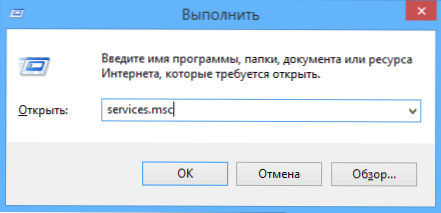
Avaa Windows 7, 8 -palveluluettelo.Napsauta 1 tai Windows 10, napsauta Win + R -näppäimiä ja Suorita -ikkunassa, joka tulee näkyviin, kirjoita komento Palvelut.MSC
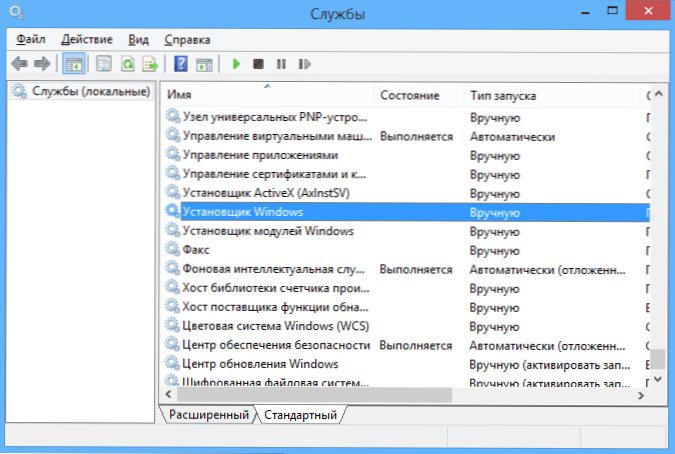
Etsi Windows Installer (Windows Installer) luettelosta, napsauta sitä kahdesti. Oletuksena palvelun käynnistysparametrien tulisi näyttää alla olevissa kuvakaappauksissa.


Huomaa, että Windows 7: ssä voit muuttaa Windows -asennusohjelman aloitustyyppiä - laita "automaattisesti" ja Windows 10: ssä ja 8: ssa.1 Tämä muutos on estetty (ratkaisu - jäljempänä). Siten, jos sinulla on Windows 7, yritä ottaa käyttöön asennusohjelman automaattisen palvelun käynnistämisen, käynnistä tietokone uudelleen ja yritä asentaa ohjelma uudelleen.
Tärkeä: Jos sinulla ei ole palvelun asentajan Windows- tai Windows -asennusohjelmaa palveluihin.MSC, tai jos se on, mutta et voi muuttaa tämän palvelun käynnistämistä Windows 10: ssä ja 8: ssa.1, ratkaisu näihin kahteen tapaukseen on kuvattu ohjeissa, jotka eivät ole käyttäneet asennusohjelman Windows -asennusohjelman palvelua. Siellä kuvataan myös lisämenetelmiä tarkasteltavana olevan virheen korjaamiseksi.
2. Virheen korjaus manuaalisesti
Toinen tapa korjata virhe, joka liittyy siihen, että Windows Installer -palvelu ei ole käytettävissä - rekisteröi järjestelmän Windows Installer Service.
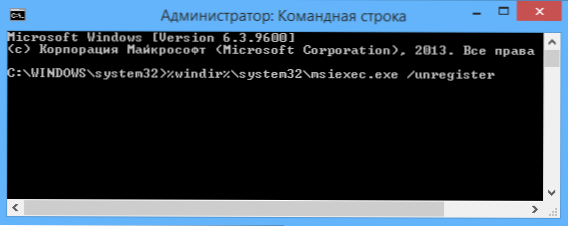
Käynnistä tämän komentorivi järjestelmänvalvojan puolesta (painamalla Windows 8: ssa Win + X ja valitse sopiva kohde, Windows 7 - etsi komentorivi standardiohjelmista, napsauta sitä oikealla hiiren painikkeella, valitse "Käynnistä järjestelmänvalvojalta).
Jos sinulla on 32-bittinen versio Windowsista, kirjoita seuraavat komennot järjestyksessä:
MSIEXEC /UNREGISTER MSIEXEC /REKISTERÖINEN
Tämä rekisteröi asennusohjelman palvelun järjestelmään komentojen suorittamisen jälkeen uudelleenkäynnistä tietokone uudelleen.
Jos sinulla on 64-bittinen versio Windowsista, noudata seuraavia komentoja järjestyksessä:
%Windir%\ system32 \ msiexec.Exe /rekisteröinti %Windir %\ system32 \ msiexec.Exe /regserver %Windir %\ Syswow64 \ msiexec.Exe /rekisteröinti %Windir %\ Syswow64 \ msiexec.Exe /regserver
Ja myös käynnistä tietokone uudelleen. Virheen pitäisi kadota. Jos ongelma tallennetaan, yritä käynnistää palvelu manuaalisesti: avaa komentorivi järjestelmänvalvojan puolesta ja kirjoita sitten komento Net Start Msiserver Ja napsauta Enter.
3. Windows -asennusohjelman parametrien palauttaminen rekisteriin
Toinen menetelmä riittää pääsääntöisesti korjaamaan kyseinen Windows -asennusohjelma. Jos ongelmaa ei kuitenkaan ole ratkaistu, suosittelen, että tutustuvat menetelmään Microsoftin verkkosivustolla kuvatun rekisterin palveluparametrien palauttamiseksi: http: // tuki.Microsoft.Com/kb/2642495/ru
Huomaa, että rekisterimenetelmä ei välttämättä sovellu Windows 8: lle (anna tästä tarkkoja tietoja, en voi.
Onnea!
- « Mitä palveluja voidaan poistaa käytöstä Windows 7 ssä ja 8 ssa
- Kuinka ladata D3DX11_43.DLL Microsoftilta »

